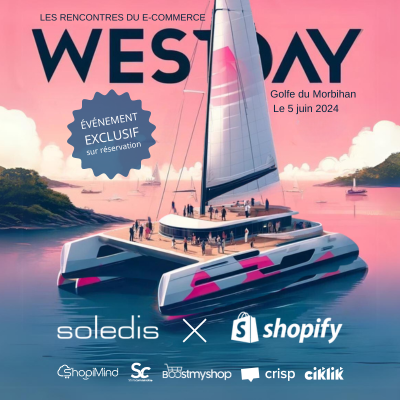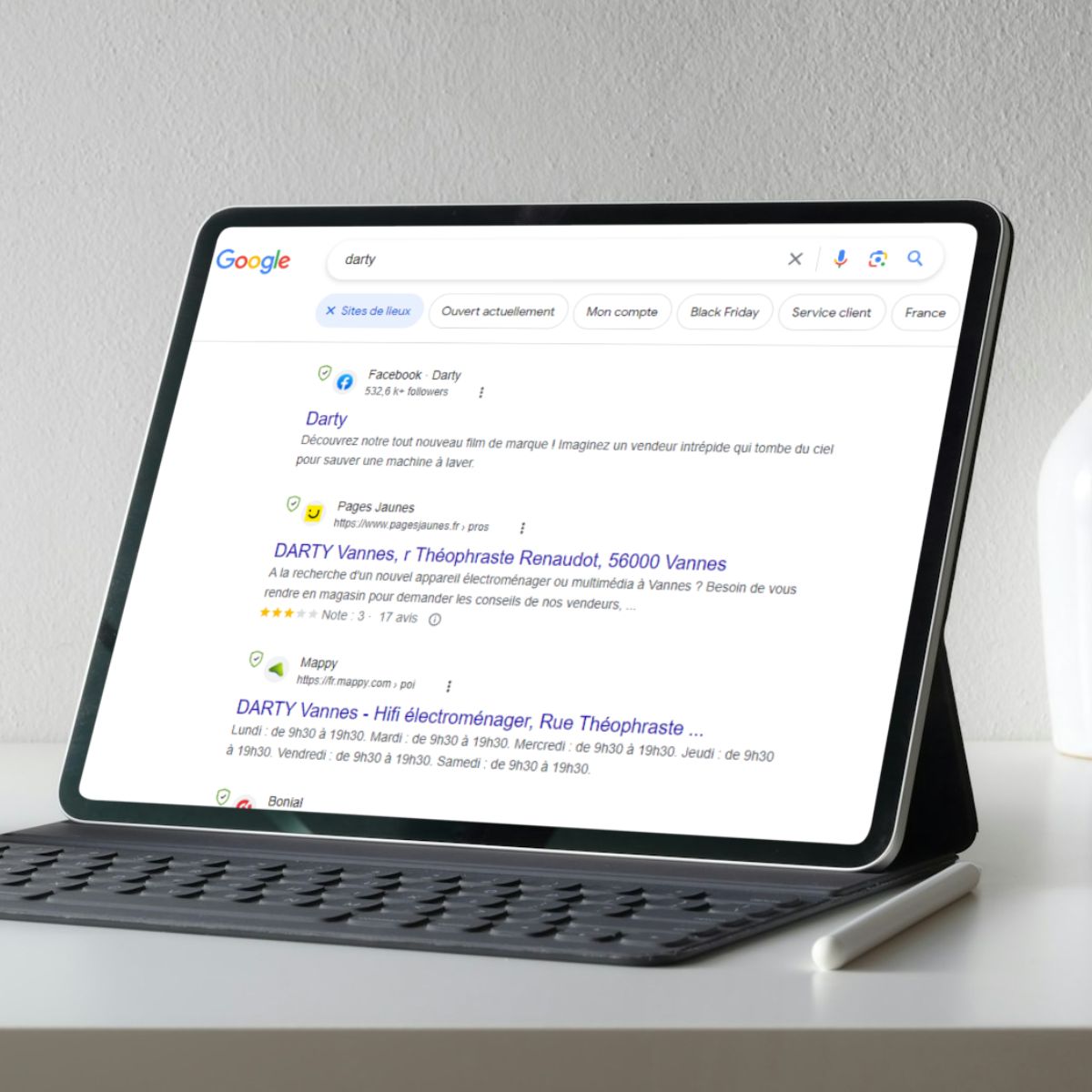Comment gérer ses commandes dans Prestashop ?
Au sein de votre boutique en ligne PrestaShop, vous avez la possibilité de consulter une commande et de connaître absolument tous les éléments qui la composent. Pour savoir comment gérer des commandes dans PrestaShop, adressez-vous en priorité à notre agence PrestaShop Expert.
Accéder aux informations d'une commande Prestashop
La gestion des commandes sur votre site e-commerce Prestashop est un modèle de simplicité. Pour accéder à une fiche commande, vous devez cliquer sur la ligne de commande qui vous intéresse ou sur l’icône « Afficher » qui est représentée par une loupe. Vous serez alors redirigé vers une page qui synthétise toutes les informations rattachées à celle-ci.
Parmi les données accessibles, vous aurez celles du client (coordonnées, nombre de commandes, montant total dépensé depuis son inscription, etc.), les données du ou des produits commandés, les informations commande (état de la commande, suivi des transporteurs, etc.) ou encore les informations paiement (détail de la transaction, date, moyen de paiement, montant, facture).
Gérer les différents statuts de commande
Pour avoir une vision d’ensemble de votre activité et plus particulièrement de la gestion des commandes sur votre boutique en ligne PrestaShop, il vous suffit de vous rendre sur votre panneau de configuration et de cliquer sur « Paramètres de commande ». Vous pourrez ainsi consulter les statuts de vos commandes.
Afin de faciliter votre travail d’analyse et d’identification, chaque statut est associé à une couleur spécifique. A titre d’illustration, la couleur rouge signifiera que la commande rencontre un problème. À l’inverse, les couleurs vert et bleu voudront dire que le processus se déroule de façon optimale. Notez bien que vous avez la possibilité de rajouter des nouveaux statuts de commande sur votre site PrestaShop.
Modifier une commande
Depuis la page commande de votre boutique en ligne PrestaShop, vous avez la possibilité de modifier une commande. A cet effet, cliquez sur l’onglet « Etat » et sélectionnez l’option de votre choix sur la liste déroulante. Une fois votre sélection effectuée, cliquez sur le bouton « Mettre à jour l’état ».
Parmi les différents états disponibles, vous pouvez notamment choisir « En cours de préparation », « erreur de paiement » ou encore « expédié ». PrestaShop permet d’enlever ou d’ajouter des produits et également de modifier les informations de livraison.
Créer une commande à partir d'un panier
C’est l’une des fonctionnalités PrestaShop qui va simplifier votre quotidien : la création d’une commande directement depuis le back-office. Cette option se révèlera particulièrement utile dans le cas où l’un de vos clients ne parvient pas à finaliser ses commandes sur votre site e-commerce.
Vous pourrez alors prendre la main. Pour la création de cette nouvelle commande, vous devrez simplement cliquer sur le bouton « Ajouter une commande » et remplir le champ textuel « Rechercher un client » avec les informations de votre client. Et si ce dernier ne dispose pas encore de compte sur votre boutique en ligne, rien ne vous empêche d’en créer un et tous les ajouts de produits se feront sur sa section « Panier ».
Gérer les factures et les bons de livraison
Quand un client achète l’un des produits de votre site Pretashop , un contrat de vente est conclu entre vous et lui et se concrétise sous la forme d’une facture. Le CMS simplifie la gestion de vos factures et vous aurez même la possibilité d’ajouter certains modules spécifiques dont les fonctionnalités vous seront particulièrement utiles.
Lorsque vous activez l’option « Activer les factures » sur PrestaShop, chaque commande qui sera acceptée et validée sur le site génèrera automatiquement une facture qui sera transmise à votre client. Cette facture automatique vous permettra de vous assurer que celle-ci est en accord avec la réglementation en vigueur et contient toutes les mentions légales. Notez que les factures comme les bons de livraison sont accessibles depuis l’interface de gestion de PrestaShop.
Gérer les retours de produit et les avoirs
Selon le profil de la commande et le mode de paiement choisi, vous pouvez gérer les retours de produit et les avoirs de différentes manières sur PrestaShop. Vous avez la possibilité de procéder à un remboursement standard quand la commande a été payée mais non expédiée.
Quand la commande est payée et livrée et que le client souhaite retourner un ou plusieurs de vos articles, le CMS propose également une fonctionnalité adaptée. Enfin, vous pouvez décider de rembourser partiellement votre client quand la commande a été payée et envoyée via PrestaShop.
Besoin d'être accompagné ?
Pour la gestion des commandes, PrestaShop propose toutes les fonctionnalités qui peuvent vous simplifier la vie et améliorer l’administration de votre site e-Commerce. Pour vous faire accompagner et bénéficier des meilleurs conseils de spécialistes sur les commandes PrestaShop, faites confiance à notre agence Soledis et contactez-nous sans attendre.